Win10系統的Cortana小娜是語言識別系統,同時也是一個搜索的功能。如果沒有在任務欄上隱藏Win10系統Cortana,那麼想要搜索,直接打開Cortana就可以了。但是如果隱藏了Cortana,那麼還有沒有什麼方法可以在任務欄上進行搜索呢?
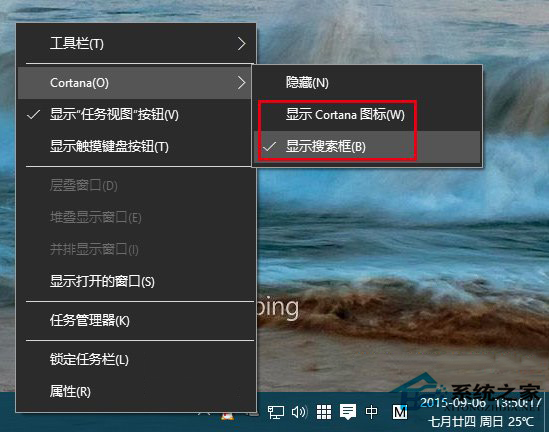
也許你會想到讓隱藏的Cortana現身。的確,這是最直接的辦法,而且也很簡單。只需右鍵單擊任務欄,選擇Cortana→顯示Cortana圖標(或顯示搜索框)即可(如上圖)。
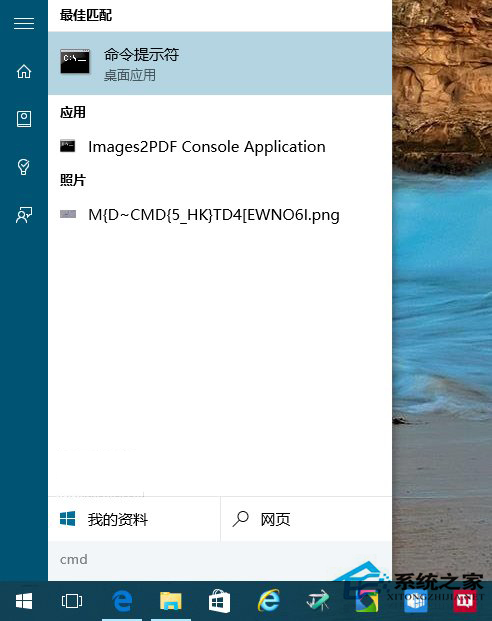
任務欄不顯示Cortana時並不影響該功能使用
但這不是我們今天要說的重點,其實Cortana即使不現身任務欄,也可以在你搜索的時候及時出現。這個方法更簡單,只要你在想搜索的時候先點擊開始按鈕,在開始菜單彈出的情況下直接用鍵盤輸入你想要搜索的內容,Cortana就會為你顯示搜索內容。這和任務欄顯示Cortana時的搜索情況沒有任何區別。
以上就是Win10系統隱藏Cortana後怎麼在任務欄上搜索的內容了,實際上隱藏Cortana也可以讓搜索框顯示出來,而實現這個效果,只需要一個步驟就可以了。當然預覽版用戶如果想要關閉任務欄上的搜索框,可以參考:Win10禁止任務欄顯示搜索框的操作方法